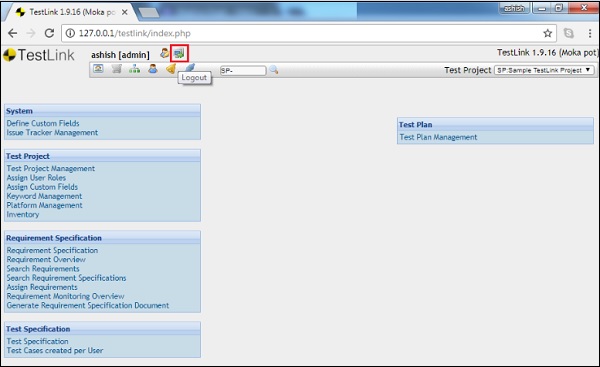TestLink - Trang tổng quan
Sau khi đăng nhập vào TestLink, Bảng điều khiển là trang đầu tiên được hiển thị ngay khi bạn được giao cho một dự án. Bảng điều khiển được tùy chỉnh bởi Admin. Dựa trên các vai trò, quản trị viên có thể thiết lập quyền truy cập của TestLink.
Ảnh chụp màn hình sau đây cho thấy tổng quan về trang Bảng điều khiển của TestLink.
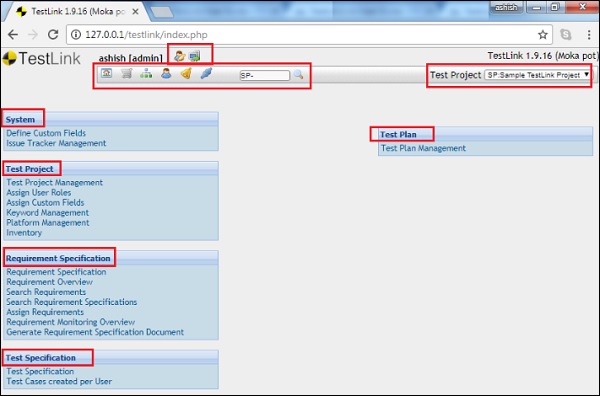
Sau đây là một số điểm cần lưu ý liên quan đến bảng điều khiển.
Các biểu tượng trên thanh công cụ hiển thị ở góc trên cùng bên trái của trang TestLink sẽ giống nhau trên tất cả các trang / màn hình của TestLink. Cài đặt của tôi, Dự án, Đặc điểm yêu cầu, Đặc điểm thử nghiệm, Quản lý người dùng và Sự kiện là các liên kết chính. Các liên kết này được sử dụng để điều hướng đến các chức năng tương ứng.
Thanh điều hướng chứa các liên kết giúp truy cập nhanh vào các chức năng hữu ích nhất của TestLink.
Ở phía bên trái của trang - các danh mục Hệ thống, Dự án thử nghiệm, Đặc điểm kỹ thuật yêu cầu và Đặc điểm kỹ thuật kiểm tra có mặt. Các danh mục này hiển thị các liên kết khác nhau để truy cập nhanh vào tất cả các tính năng của TestLink.
Ở bên phải, danh mục Kế hoạch kiểm tra có liên kết Quản lý kế hoạch kiểm tra để thêm hoặc quản lý kế hoạch kiểm tra.
Ở phía trên cùng bên trái của màn hình, chức năng Tìm kiếm khả dụng trong khi ở phía bên phải, có menu thả xuống Dự án thử nghiệm.
Trang cài đặt của tôi
Biểu tượng Cài đặt của tôi hiển thị ở góc trên cùng bên trái của màn hình dưới dạng biểu tượng đầu tiên. Ảnh chụp màn hình sau cho thấy biểu tượng Cài đặt của tôi được bao quanh bằng màu đỏ.
Khi bạn nhấp vào biểu tượng, nó sẽ mở ra trang cài đặt nơi có nhiều thông tin khác nhau để cập nhật.

Đầu tiên, có Dữ liệu Cá nhân, nơi bạn có thể cập nhật tên, họ, id email hoặc Ngôn ngữ của mình.
Sau đó, có phần Mật khẩu cá nhân, nơi bạn có thể thay đổi mật khẩu đăng nhập.
Phần thứ ba hiển thị giao diện API, nơi bạn có thể tạo khóa API cá nhân.
Trong phần cuối cùng, bạn có thể xem lịch sử đăng nhập.
Đăng xuất
Biểu tượng đăng xuất hiển thị ở trên cùng bên trái của màn hình, bên cạnh biểu tượng Cài đặt của tôi. Sau khi nhấp vào biểu tượng Đăng xuất, bạn có thể quay lại trang đăng nhập và phiên hoạt động kết thúc. Để sử dụng tất cả các tính năng của TestLink, bạn phải đăng nhập lại.
Trong ảnh chụp màn hình sau, biểu tượng đăng xuất được bao quanh bằng màu đỏ.